 Primeira página > Tutorial de software > Perda de pacotes CS2: o que causa e como corrigi-la de maneira eficaz
Primeira página > Tutorial de software > Perda de pacotes CS2: o que causa e como corrigi-la de maneira eficaz
Perda de pacotes CS2: o que causa e como corrigi-la de maneira eficaz
Alguns jogadores relataram ter encontrado o problema de perda de pacotes do CS2 e não têm ideia de como corrigi-lo. Você é um deles? Se você está sofrendo com a perda de pacotes no CS2 e não tem ideia de como consertar isso, esta postagem do MiniTool pode tirar você de problemas.
Counter-Strike permaneceu altamente popular como um primeiro- jogo de tiro pessoal, mesmo após a atualização de CS:GO para CS2. O motor de jogo atualizado trouxe mudanças significativas, mantendo a jogabilidade clássica, solidificando sua posição como o FPS mais popular do mundo. Mas isso não significa que o CS2 não tenha problemas. A perda de pacotes CS2 tem sido problemática para muitos jogadores e em um jogo tão competitivo como este, pode arruinar completamente a experiência de jogo.
Não importa o quão habilidoso você seja no CS2, experimentar a perda de pacotes pode deixá-lo incrivelmente frustrado enquanto jogando o jogo. Esses problemas podem causar atrasos e atrasos, dificultando ou impossibilitando o jogo sem problemas. Nesta postagem, explicaremos os motivos da perda de pacotes no CS2 e exploraremos os métodos mais eficientes para corrigi-la.
O que causa a perda de pacotes no CS2?
A perda de pacotes ocorre quando há uma falha na transferência de dados entre um computador e um servidor de jogo, causando o atraso que ocorre no CS2 e afetando a experiência dos jogadores. Antes de começar a usar os métodos, é recomendável entender os motivos pelos quais a perda de pacotes CS2 aumenta:
- Falha de hardware
- Problemas de software
- Arquivos de jogo corrompidos
- Congestão de rede
- Problemas de servidor
- Conexão de Internet lenta e instável
- Problemas no servidor DNS
- Muitos programas em execução em segundo plano
- Etc.
Como consertar a perda de pacotes no CS2?
Seu pacote foi perdido no Counter-Strike 2? Nesse caso, você pode tentar as seguintes maneiras para resolvê-lo. Agora, vamos começar!
Método 1: execute o solucionador de problemas de conexões de Internet
A principal causa da perda de pacotes CS2 é um conexão de rede não confiável. Para resolver esse problema, você pode utilizar o solucionador de problemas de conexão com a Internet, que é frequentemente empregado para resolver uma variedade de problemas de conexão com a Internet.
Etapa 1: Clique no botão Pesquisa do Windows na barra de tarefas, digite Configurações de solução de problemas na caixa e pressione Enter.
Etapa 2: na janela pop-up, escolha a opção Solucionadores de problemas adicionais no painel direito.
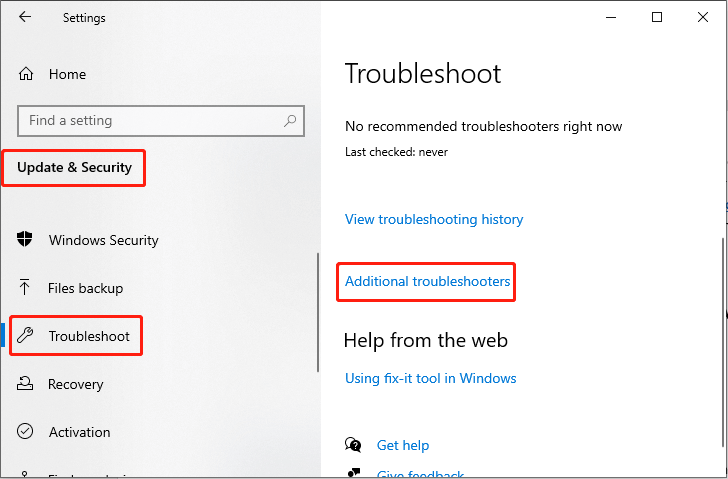
Etapa 3: clique na opção Conexões de Internet da lista e escolha Executar a solução de problemas.
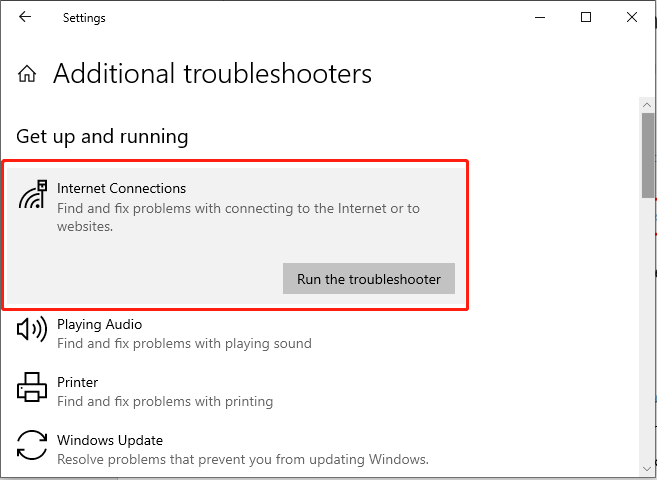
Método 2: Atualizar o driver do adaptador de rede
É importante observar que drivers de adaptador de rede desatualizados podem levar a vários problemas, como perda de pacotes CS2, afetando assim a qualidade da sua conexão. A atualização desses drivers pode melhorar significativamente a qualidade geral da conexão. Vamos ver como:
Etapa 1: pressione Win R simultaneamente para iniciar a caixa de diálogo Executar, digite devmgmt.msc na caixa e pressione Enter.
Etapa 2: Na janela pop-up do Gerenciador de dispositivos, clique duas vezes em Adaptadores de rede para expandi-lo.
Etapa 3: clique com o botão direito no driver do adaptador de rede e escolha Atualizar driver.
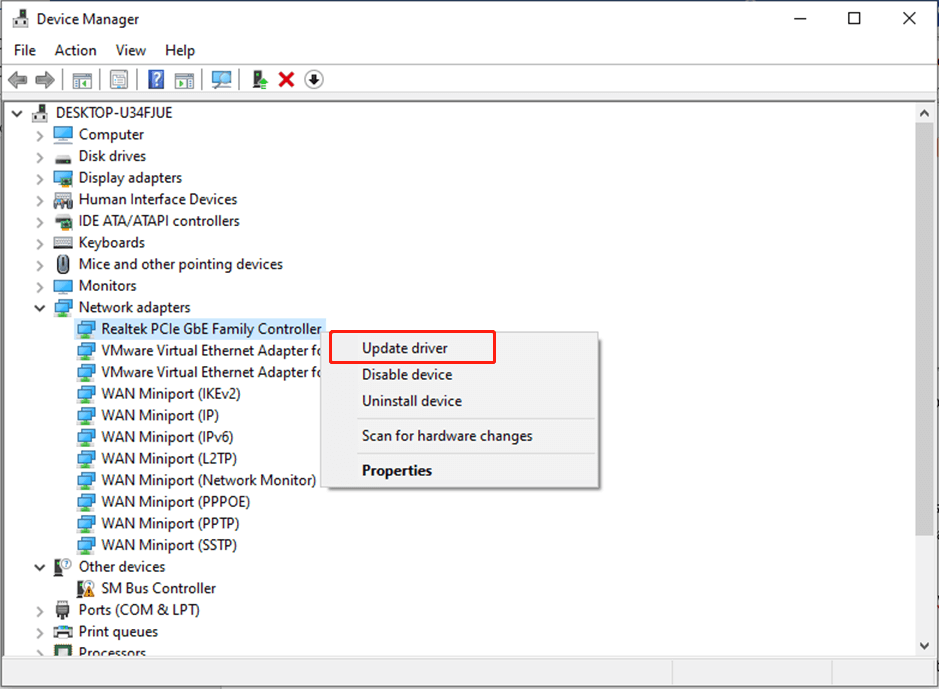
Etapa 4: Na janela pop-up, você pode atualizar o driver do adaptador de rede automática ou manualmente com base em suas demandas.
Etapa 5: Siga o guia na tela para instalar a versão mais recente driver de rede.
Método 3: alterar as opções de inicialização do jogo
Além disso, você pode optar por configurar comandos nas opções de inicialização do jogo para aprimorar uma conexão confiável e eficiente, otimizando assim a comunicação entre seus PC e o servidor CS2.
Etapa 1: Abra o inicializador do Steam e navegue até a interface da Library.
Etapa 2: clique com o botão direito CS2 e escolha Propriedades.
Etapa 3: Na janela seguinte, vá para a guia Geral e digite o seguinte comando na janela Iniciar Opções: rate 128000 cl_cmdrate 128 cl_interp 0 cl_interpratio 1 cl_lagcompensation 1
Etapa 4: reinicie o Steam e jogue CS2 para verificar se o problema foi corrigido.
Método 4: Flush o DNS
Se você encontrar perda de pacotes CS2, você pode tentar corrigir o problema liberando seu DNS para limpar o cache. Esta ação excluirá todos os endereços IP e registros DNS armazenados que possam estar causando problemas de conectividade. Siga estas instruções:
Etapa 1: pressione Win R juntos para abrir a linha de comando Executar, digite cmd na caixa e pressione a combinação de teclas Ctrl Shift Enter para abrir o prompt de comando como administrador.
Etapa 2: na interface pop-up, digite o seguinte comando e pressione Enter após cada comando:
- ipconfig /flushdns
- ipconfig /registerdns
- ipconfig /release
- ipconfig /renew
- netsh winsock reset
Reinicie o seu PC e reinicie o CS2 para verificar se o problema foi resolvido.
Veredicto
Como impedir a perda de pacotes do CS2? Você pode tentar os 4 métodos eficazes acima ou selecionar aquele que funciona melhor para você. Espero que você tenha uma boa experiência!
-
 Como excluir seus dados de um site de pesquisa de pessoaEste artigo foi atualizado pela última vez em 24 de fevereiro de 2025. Muitas pessoas não sabem que uma quantidade significativa de seus dados...Tutorial de software Postado em 2025-04-21
Como excluir seus dados de um site de pesquisa de pessoaEste artigo foi atualizado pela última vez em 24 de fevereiro de 2025. Muitas pessoas não sabem que uma quantidade significativa de seus dados...Tutorial de software Postado em 2025-04-21 -
 Como disfarçar um iPad como um laptopEste artigo atualizado (publicado originalmente em 31 de outubro de 2019) explora como transformar seu iPad em uma alternativa de laptop usando os re...Tutorial de software Postado em 2025-04-21
Como disfarçar um iPad como um laptopEste artigo atualizado (publicado originalmente em 31 de outubro de 2019) explora como transformar seu iPad em uma alternativa de laptop usando os re...Tutorial de software Postado em 2025-04-21 -
 Como limpar o cache da caixa de correio Mac? Como excluí -lo no Mac?Este guia explica como limpar o cache de email no seu Mac, abordando problemas comuns, como desempenho lento e problemas de carregamento de email. O...Tutorial de software Postado em 2025-04-21
Como limpar o cache da caixa de correio Mac? Como excluí -lo no Mac?Este guia explica como limpar o cache de email no seu Mac, abordando problemas comuns, como desempenho lento e problemas de carregamento de email. O...Tutorial de software Postado em 2025-04-21 -
 Como priorizar a alocação de wifi para os dispositivos mais necessáriosAs casas modernas geralmente possuem vários dispositivos conectados às redes de acesso Wi-Fi simultaneamente, o que geralmente leva ao aperto de l...Tutorial de software Postado em 2025-04-19
Como priorizar a alocação de wifi para os dispositivos mais necessáriosAs casas modernas geralmente possuem vários dispositivos conectados às redes de acesso Wi-Fi simultaneamente, o que geralmente leva ao aperto de l...Tutorial de software Postado em 2025-04-19 -
 Revisão do software McAfee Antivirus: é suficiente? 【Função, preço】mcAfee: um antivírus veterano, mas é o melhor para Macs? McAfee, um nome de longa data e respeitável na segurança cibernética, oferece uma suíte an...Tutorial de software Postado em 2025-04-19
Revisão do software McAfee Antivirus: é suficiente? 【Função, preço】mcAfee: um antivírus veterano, mas é o melhor para Macs? McAfee, um nome de longa data e respeitável na segurança cibernética, oferece uma suíte an...Tutorial de software Postado em 2025-04-19 -
 OnePlus Watch 3 é adiado para abril devido a problemas engraçadosDepois que o tão esperado OnePlus Watch 3 SmartWatch é lançado, o plano de compra pode exigir um pequeno ajuste. Um problema ridículo de produção ...Tutorial de software Postado em 2025-04-19
OnePlus Watch 3 é adiado para abril devido a problemas engraçadosDepois que o tão esperado OnePlus Watch 3 SmartWatch é lançado, o plano de compra pode exigir um pequeno ajuste. Um problema ridículo de produção ...Tutorial de software Postado em 2025-04-19 -
 Dicas para aproveitar ao máximo a função da torneira na parte traseira do seu iPhoneAo longo dos anos, a Apple desenvolveu um grande número de ferramentas para tornar o uso de iPhones mais conveniente. Embora o recurso "Tap B...Tutorial de software Postado em 2025-04-18
Dicas para aproveitar ao máximo a função da torneira na parte traseira do seu iPhoneAo longo dos anos, a Apple desenvolveu um grande número de ferramentas para tornar o uso de iPhones mais conveniente. Embora o recurso "Tap B...Tutorial de software Postado em 2025-04-18 -
 Obtenha rapidamente as atualizações do Windows 11 24H2, pule a fila de esperaNo guia abrangente, o Minitool o levará a como ignorar o Windows 11 24H2 Waiting Line usando a política e o registro do grupo. Ação Se você deseja fo...Tutorial de software Postado em 2025-04-18
Obtenha rapidamente as atualizações do Windows 11 24H2, pule a fila de esperaNo guia abrangente, o Minitool o levará a como ignorar o Windows 11 24H2 Waiting Line usando a política e o registro do grupo. Ação Se você deseja fo...Tutorial de software Postado em 2025-04-18 -
 Dicas para usar pontos de acesso para telefones celulares: como evitar o aumento no tráfego de dadosusando seu telefone como um ponto de acesso para o seu laptop em movimento é conveniente, mas os laptops são porcos de dados. Ao contrário dos telefo...Tutorial de software Postado em 2025-04-18
Dicas para usar pontos de acesso para telefones celulares: como evitar o aumento no tráfego de dadosusando seu telefone como um ponto de acesso para o seu laptop em movimento é conveniente, mas os laptops são porcos de dados. Ao contrário dos telefo...Tutorial de software Postado em 2025-04-18 -
 Qual é melhor comparado ao iPhone e Android?Escolha entre iOS e Android: uma comparação detalhada O mercado de telefones celulares é dominado por dois principais players: iOS e Android. Ambo...Tutorial de software Postado em 2025-04-17
Qual é melhor comparado ao iPhone e Android?Escolha entre iOS e Android: uma comparação detalhada O mercado de telefones celulares é dominado por dois principais players: iOS e Android. Ambo...Tutorial de software Postado em 2025-04-17 -
 Safari diminui o Mac? O segredo para acelerar o safari!O navegador Safari é executado lentamente? Um guia imperdível para aceleração para usuários de Mac! Safari é um dos navegadores mais rápidos do Mac...Tutorial de software Postado em 2025-04-17
Safari diminui o Mac? O segredo para acelerar o safari!O navegador Safari é executado lentamente? Um guia imperdível para aceleração para usuários de Mac! Safari é um dos navegadores mais rápidos do Mac...Tutorial de software Postado em 2025-04-17 -
 Eu pensei que nunca precisaria de uma carteira até que isso acontecesseVocê está em um bom restaurante com seu amado; Talvez vocês dois estejam desfrutando de um bife adorável. Depois de um tempo, você levanta a mão e pe...Tutorial de software Postado em 2025-04-17
Eu pensei que nunca precisaria de uma carteira até que isso acontecesseVocê está em um bom restaurante com seu amado; Talvez vocês dois estejam desfrutando de um bife adorável. Depois de um tempo, você levanta a mão e pe...Tutorial de software Postado em 2025-04-17 -
 Comparação entre McAfee e Mackeeper: qual é o melhor? Como escolher o software antivírus?A escolha da solução certa de segurança cibernética para o seu Mac pode ser complicada. Esta comparação de McAfee e Mackeeper ajuda você a decidir e...Tutorial de software Postado em 2025-04-17
Comparação entre McAfee e Mackeeper: qual é o melhor? Como escolher o software antivírus?A escolha da solução certa de segurança cibernética para o seu Mac pode ser complicada. Esta comparação de McAfee e Mackeeper ajuda você a decidir e...Tutorial de software Postado em 2025-04-17 -
 7 aplicativos de comunicação de segurança que você deve usarA escolha de um aplicativo de mensagens geralmente se resume ao que seus contatos usam, ignorando um fator crucial: segurança. Compartilhamos inform...Tutorial de software Postado em 2025-04-17
7 aplicativos de comunicação de segurança que você deve usarA escolha de um aplicativo de mensagens geralmente se resume ao que seus contatos usam, ignorando um fator crucial: segurança. Compartilhamos inform...Tutorial de software Postado em 2025-04-17 -
 O melhor guia de como rotular qualquer sitealém da estática: anotar páginas da web com facilidade A web não deve ser uma experiência estática. Com as ferramentas certas, você pode se envolv...Tutorial de software Postado em 2025-04-17
O melhor guia de como rotular qualquer sitealém da estática: anotar páginas da web com facilidade A web não deve ser uma experiência estática. Com as ferramentas certas, você pode se envolv...Tutorial de software Postado em 2025-04-17
Estude chinês
- 1 Como se diz “andar” em chinês? 走路 Pronúncia chinesa, 走路 aprendizagem chinesa
- 2 Como se diz “pegar um avião” em chinês? 坐飞机 Pronúncia chinesa, 坐飞机 aprendizagem chinesa
- 3 Como se diz “pegar um trem” em chinês? 坐火车 Pronúncia chinesa, 坐火车 aprendizagem chinesa
- 4 Como se diz “pegar um ônibus” em chinês? 坐车 Pronúncia chinesa, 坐车 aprendizagem chinesa
- 5 Como se diz dirigir em chinês? 开车 Pronúncia chinesa, 开车 aprendizagem chinesa
- 6 Como se diz nadar em chinês? 游泳 Pronúncia chinesa, 游泳 aprendizagem chinesa
- 7 Como se diz andar de bicicleta em chinês? 骑自行车 Pronúncia chinesa, 骑自行车 aprendizagem chinesa
- 8 Como você diz olá em chinês? 你好Pronúncia chinesa, 你好Aprendizagem chinesa
- 9 Como você agradece em chinês? 谢谢Pronúncia chinesa, 谢谢Aprendizagem chinesa
- 10 How to say goodbye in Chinese? 再见Chinese pronunciation, 再见Chinese learning
























